Windows 10 ngừng hỗ trợ vào tháng 10 năm 2025: Những điều bạn cần biết
Bạn đang sử dụng Windows 10? Có thể bạn sẽ phải sớm đưa ra một quyết định quan trọng. Theo thông báo chính thức từ Microsoft, Windows 10 ngừng hỗ trợ vào ngày 14 tháng 10 năm 2025. Điều này không chỉ đơn giản là “hết cập nhật” – nó còn liên quan trực tiếp đến hiệu năng, bảo mật và khả năng tương thích phần mềm của máy tính bạn đang dùng.
Trong bài viết này, Trí Tiến Laptop sẽ giúp bạn hiểu rõ hơn khi Windows 10 ngừng hỗ trợ có ảnh hưởng gì và các lựa chọn tối ưu nhất cho người dùng khi đến hạn. Hãy cùng tìm hiểu để có sự chuẩn bị tốt nhất!

Win 10 hỗ trợ đến khi nào?
Windows 10 sẽ được Microsoft hỗ trợ chính thức đến ngày 14/10/2025. Nghĩa là sau ngày này Microsoft sẽ không còn cung cấp các bản cập nhật phần mềm miễn phí, bản sửa lỗi bảo mật hoặc hỗ trợ kỹ thuật cho phiên bản Windows 10 Home, Pro, Enterprise và Education.
Điều này có nghĩa là, mặc dù Windows 10 vẫn chạy, bạn sẽ không còn nhận được các bản cập nhật Windows quan trọng giúp bảo vệ PC của bạn nữa.
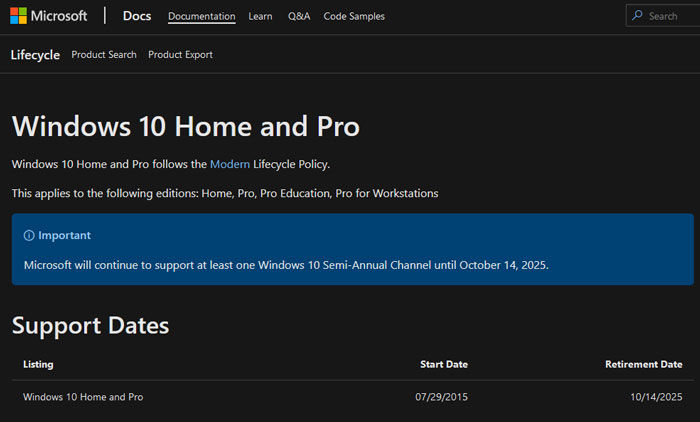
Kết thúc hỗ trợ có nghĩa là gì?
Khi Microsoft tuyên bố “ngừng hỗ trợ”, máy tính chạy Windows 10 vẫn hoạt động, nhưng Microsoft sẽ không còn cung cấp những dịch vụ sau:
– Không còn cập nhật bảo mật: Windows 10 sẽ không nhận được các bản vá bảo vệ khỏi virus, mã độc và các lỗ hổng nghiêm trọng khiến máy tính dễ bị tấn công mạng.
– Không còn cải tiến tính năng: Các cập nhật giúp cải thiện hiệu suất, độ ổn định hay trải nghiệm người dùng sẽ không còn được cung cấp.
– Không được hỗ trợ kỹ thuật từ Microsoft: Bạn sẽ không thể liên hệ hoặc nhận hỗ trợ trực tiếp nếu gặp lỗi hệ điều hành.
– Nguy cơ không tương thích với phần mềm, phần cứng mới: Các ứng dụng và thiết bị hiện đại có thể không hoạt động ổn định hoặc không hoạt động được trên Windows 10 sau khi kết thúc hỗ trợ.
Tóm lại, sau khi Windows 10 ngừng hỗ trợ, hệ điều hành của bạn sẽ trở nên lỗi thời, dễ bị tấn công, và không còn đảm bảo trải nghiệm mượt mà như trước. Đây là thời điểm bạn nên cân nhắc việc nâng cấp lên Windows 11, nâng đời máy, hoặc tìm giải pháp thay thế để đảm bảo an toàn cho dữ liệu và công việc hàng ngày.
Lựa chọn cho người dùng khi Win 10 ngừng hỗ trợ
Dưới đây là các lựa chọn hợp lý để người dùng đảm bảo an toàn dữ liệu, hiệu suất máy tính và tính tương thích với phần mềm mới:
Nâng cấp lên Windows 11 miễn phí
Khi Microsoft ngừng hỗ trợ windows 10, nâng cấp lên Windows 11 miễn phí là lựa chọn tối ưu được Microsoft khuyến nghị cho người dùng cá nhân và doanh nghiệp.
Nếu máy tính của bạn đang chạy Windows 10 có bản quyền hợp lệ, bạn hoàn toàn có thể nâng cấp lên Windows 11 mà không tốn bất kỳ chi phí nào. Microsoft cung cấp công cụ nâng cấp chính thức để đảm bảo quá trình diễn ra nhanh chóng, an toàn, giữ nguyên dữ liệu và phần mềm.
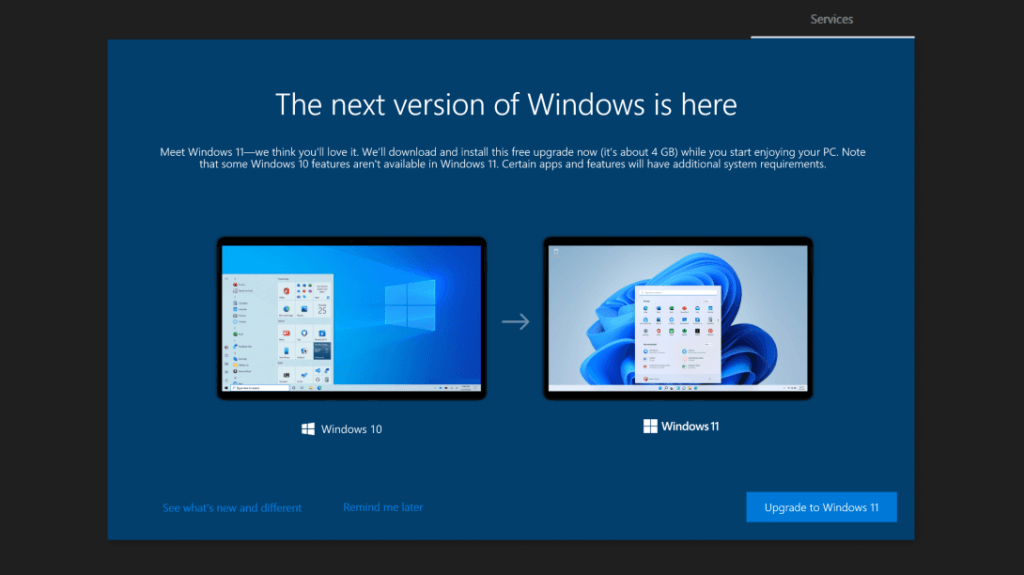
Yêu cầu phần cứng tối thiểu
Để cài được Windows 11, thiết bị của bạn cần đáp ứng các yêu cầu phần cứng sau:
- CPU từ Intel Core thế hệ thứ 8 trở lên hoặc AMD Ryzen 2000 trở lên
- RAM tối thiểu 4GB
- Ổ cứng còn trống ít nhất 64GB
- Hỗ trợ TPM 2.0 và Secure Boot
- Card đồ họa tương thích với DirectX 12
Nếu bạn chưa rõ máy mình có đủ điều kiện hay không, hãy xem Cách kiểm tra cấu hình laptop đơn giản, nhanh chóng
Ưu điểm khi nâng cấp lên Windows 11
Việc nâng cấp mang lại hàng loạt lợi ích vượt trội:
- Giao diện hiện đại, đẹp mắt với thanh taskbar trung tâm, góc bo tròn tinh tế
- Hỗ trợ AI và các công cụ thông minh, tối ưu năng suất và trải nghiệm người dùng
- Đa nhiệm mượt hơn, chia cửa sổ dễ dàng với Snap Layouts, chuyển đổi ứng dụng linh hoạt
- Tăng cường bảo mật toàn diện, tích hợp Microsoft Defender, kiểm soát quyền riêng tư tốt hơn
- Cập nhật hiệu suất thường xuyên, hoạt động ổn định hơn, thời lượng pin được cải thiện.
Mua một máy tính mới
Nhiều máy tính cũ không đáp ứng yêu cầu TPM 2.0 hoặc CPU đời mới của Windows 11. Khi đó, đầu tư một chiếc laptop mới sẽ hợp lý hơn:
Phần cứng hiện đại, hiệu suất vượt trội: Máy mới trang bị chip đời mới, SSD tốc độ cao, RAM lớn – giúp mọi thao tác từ văn phòng đến đồ họa, học tập đều mượt mà và ổn định hơn.
Tương thích hoàn toàn với Windows 11 bản quyền: Máy mới được cài sẵn Windows 11 chính hãng, hỗ trợ lâu dài đến năm 2031 và nhận đầy đủ bản cập nhật bảo mật – an toàn, ổn định và bền vững.
Tiết kiệm thời gian, công sức và chi phí sửa chữa: Thay vì sửa đi sửa lại máy cũ, bạn có thể sở hữu một chiếc laptop mới tiết kiệm năng lượng, chạy nhanh hơn và ít lỗi hơn.
Sẵn sàng cho các công nghệ mới: AI, bảo mật sinh trắc học, Wi-Fi 6, USB-C, màn hình cảm ứng…
Máy mới luôn đi kèm các tiêu chuẩn công nghệ cập nhật, giúp bạn không bị lạc hậu trong quá trình làm việc hay học tập.
Microsoft có nhiều lựa chọn tuyệt vời về Surface PC chạy Windows 11. Một số dòng máy mới bạn có thể tham khảo: Surface Pro 12 inch, Surface Laptop 13 inch, Surface Pro 11, Surface Laptop 7, …

Chuyển đổi sang ChromeOS Flex
Nếu bạn đang sử dụng một chiếc laptop đời cũ, cấu hình yếu, không đủ điều kiện nâng cấp lên Windows 11, thì ChromeOS Flex chính là một giải pháp thay thế nhẹ, nhanh và hoàn toàn miễn phí.
ChromeOS Flex là gì?
ChromeOS Flex là một hệ điều hành do Google phát triển, được thiết kế để cài đặt lên các máy tính chạy Windows hoặc macOS cũ. Nó hoạt động dựa trên nền tảng đám mây, tối ưu cho các tác vụ cơ bản như lướt web, học tập, làm việc văn phòng, sử dụng Google Workspace (Docs, Sheets, Meet…) và lưu trữ online.
Ưu điểm nổi bật của ChromeOS Flex
- Hoạt động nhẹ, mượt ngay cả trên máy cấu hình thấp
- Khởi động siêu nhanh, chỉ vài giây là vào được hệ thống
- Cập nhật bảo mật thường xuyên từ Google, giảm nguy cơ virus, mã độc
- Tối ưu cho làm việc online, học từ xa, duyệt web
- Hoàn toàn miễn phí, không cần bản quyền
Lưu ý khi sử dụng ChromeOS Flex
- Không cài được phần mềm Windows truyền thống như Office bản cài, Photoshop, AutoCAD…
- Phụ thuộc vào kết nối internet để sử dụng hiệu quả
- Tuy nhiên, có thể dùng bản Office web, Zoom, Meet, Canva, Notion… thay thế
Nâng cấp các thành phần lỗi thời
Không phải ai cũng cần hoặc có điều kiện mua máy mới. Nếu máy tính của bạn vẫn hoạt động ổn định nhưng không đủ tiêu chuẩn để nâng cấp lên Windows 11, thì việc nâng cấp phần cứng là giải pháp hợp lý và tiết kiệm chi phí hơn rất nhiều.
Vì sao nên nâng cấp phần cứng? Windows 11 yêu cầu các tiêu chí phần cứng khắt khe hơn, như: CPU đời mới, hỗ trợ TPM 2.0, Secure Boot, dung lượng RAM tối thiểu 4GB… Nếu chỉ thiếu một vài yếu tố, bạn hoàn toàn có thể nâng cấp linh kiện thay vì mua máy mới.
Những thành phần có thể nâng cấp để tương thích với Windows 11:
Ổ cứng HDD ➜ SSD: Thay ổ cứng HDD bằng SSD giúp tăng tốc toàn diện – khởi động Windows nhanh hơn, mở ứng dụng mượt hơn và nâng hiệu suất hệ thống lên gấp nhiều lần.
Nâng cấp RAM: Từ 4GB lên 8GB hoặc 16GB để đáp ứng yêu cầu tối thiểu và đa nhiệm mượt hơn khi sử dụng nhiều tab, ứng dụng cùng lúc.
Gắn thêm TPM 2.0 (nếu mainboard hỗ trợ): Một số dòng máy cũ vẫn có thể bổ sung TPM module để đạt chuẩn bảo mật của Windows 11.
Thay thế CPU (giới hạn tùy dòng máy): Trường hợp máy bàn hoặc laptop có thiết kế cho phép, có thể nâng cấp CPU lên đời cao hơn tương thích với Windows 11.
Gia hạn giấy phép Windows 10 của bạn thêm một năm
Nếu bạn chưa thể nâng cấp máy tính lên Windows 11, cũng chưa muốn thay máy mới ngay, thì Microsoft sẽ cung cấp một giải pháp “câu giờ” tương đối an toàn: gia hạn cập nhật bảo mật cho Windows 10 thêm một năm, thông qua chương trình Extended Security Updates (ESU).
Gia hạn ESU là gì? ESU (Extended Security Updates) là gói dịch vụ trả phí của Microsoft cho phép kéo dài thời gian nhận các bản vá bảo mật quan trọng dù hệ điều hành đã hết hỗ trợ chính thức.
Theo thông tin cập nhật mới nhất từ Microsoft, người dùng cá nhân và doanh nghiệp có thể mua gói ESU để tiếp tục nhận các bản cập nhật bảo mật cho Windows 10 đến tháng 10 năm 2026 – tức thêm 1 năm sau khi kết thúc hỗ trợ chính thức. Hoặc tận dụng các chương trình hỗ trợ có sẵn:
Cách 1: Đồng bộ hóa cài đặt qua Windows Backup và OneDrive
Microsoft cho biết nếu bạn sử dụng công cụ Windows Backup để sao lưu và đồng bộ hóa cài đặt máy tính với dịch vụ lưu trữ đám mây Microsoft OneDrive, bạn có thể được miễn phí gia hạn bản quyền Windows 10 thêm một năm.
Sau khi quá trình đồng bộ hoàn tất, hệ thống sẽ hỏi bạn có muốn tiếp tục sao lưu thêm dữ liệu khác như thư mục cá nhân, ảnh, tài liệu… hay không. Đây là bước cần thiết để đảm bảo máy được cấu hình sẵn sàng khi cần phục hồi hoặc chuyển sang thiết bị khác.
Lưu ý quan trọng: OneDrive chỉ cung cấp 5GB dung lượng miễn phí, nên bạn nên kiểm tra trước dung lượng dữ liệu của mình để tránh phát sinh chi phí.
Cách kiểm tra nhanh dung lượng dữ liệu cá nhân:
- Mở File Explorer (biểu tượng thư mục vàng dưới thanh taskbar)
- Truy cập: This PC > Local Disk (C:) > Users
- Nhấp chuột phải vào thư mục tên người dùng của bạn → chọn Properties
- Xem thông tin ở mục Size để biết tổng dung lượng bạn đang sử dụng
Nếu nhiều người dùng cùng đăng nhập vào máy, bạn nên kiểm tra từng tài khoản để cộng tổng dung lượng trước khi đồng bộ lên OneDrive.
Cách 2: Sử dụng 1.000 điểm Microsoft Rewards để gia hạn miễn phí
Một cách khác để kéo dài thời gian sử dụng Windows 10 miễn phí là đổi điểm thưởng Microsoft Rewards. Cụ thể, nếu bạn tích lũy đủ 1.000 điểm Rewards, bạn có thể đổi lấy quyền gia hạn bản quyền Windows 10 thêm một năm mà không tốn chi phí.
Bạn có thể tích điểm dễ dàng bằng cách:
- Sử dụng trình duyệt Microsoft Edge để tìm kiếm qua công cụ Bing
- Chơi game trên Xbox, tham gia các nhiệm vụ hằng ngày
- Mua chương trình truyền hình, phim hoặc phần mềm trên Microsoft Store
- Bạn có thể đăng nhập tài khoản Microsoft để xem mình đã tích lũy được bao nhiêu điểm và tham khảo chi tiết cách đổi điểm tại trang chính thức: Microsoft Rewards
Tóm lại: Việc gia hạn bản quyền Windows 10 thêm 1 năm là hoàn toàn khả thi nếu bạn tận dụng đúng các kênh chính thức từ Microsoft. Tuy nhiên, đây chỉ là giải pháp tạm thời trong khi bạn tìm hướng chuyển đổi ổn định hơn như nâng cấp lên Windows 11 hoặc đầu tư thiết bị mới.
Ai nên cân nhắc gia hạn?
- Người dùng cá nhân có máy tính chưa đủ điều kiện nâng cấp Windows 11 và chưa muốn thay máy mới.
- Doanh nghiệp có nhiều máy đang dùng phần mềm đặc thù chưa tương thích với Windows 11.
- Trường học, cơ quan cần thêm thời gian chuẩn bị ngân sách hoặc chuyển đổi hệ thống.
Chi phí gia hạn có thể như thế nào?
- Microsoft hiện chưa công bố mức giá chính thức cho gói gia hạn Windows 10 ESU dành cho cá nhân.
- Dự kiến, người dùng sẽ phải trả phí hằng năm cho mỗi thiết bị (tương tự mô hình áp dụng với Windows 7 trước đây).
- Chi phí này sẽ tăng dần qua từng năm nếu tiếp tục gia hạn thêm (nếu Microsoft mở rộng hơn sau 2026).
Lưu ý khi chọn phương án gia hạn:
- Chỉ được cập nhật bảo mật, không có tính năng mới hay cải tiến hiệu suất
- Đây là giải pháp tạm thời, không thay thế được việc nâng cấp lên hệ điều hành hiện đại hơn
- Sẽ không được hỗ trợ kỹ thuật từ Microsoft, trừ khi bạn thuộc diện đối tác doanh nghiệp
Nếu bạn chưa biết bắt đầu từ đâu, hãy đến Trí Tiến Laptop để:
Kiểm tra miễn phí khả năng nâng cấp máy
Hỗ trợ kỹ thuật an toàn, chính xác và tiết kiệm chi phí
Tham khảo các dòng máy tính Surface chạy Windows 11 mới nhất
Hotline tư vấn: 0888 466 888





























![Surface Pro 5 [Kèm phím] Core i5/Ram 8GB/SSD 256GB Like New](https://tritienlaptop.com/wp-content/uploads/2022/12/Surface-Pro-5-kem-phim-add-1-100x100.jpg)


